Comment convertir image en PDF sur iOS 16
- Quelles sont les nouveautés sur iOS 16 ?
- Convertir des photos en PDF sur iOS 16 avec LightPDF
- Autres convertisseurs de PDF pour iPhone sous iOS 16
Quelles sont les nouveautés sur iOS 16 ?
Lorsqu’on utilise un appareil mobile iPhone, il est important de mettre à jour sa version logicielle afin d’améliorer son utilisation. Avec sa nouvelle mise à jour logicielle, iOS 16 se concentre sur l’amélioration des fonctionnalités de personnalisation, une intelligence plus profonde et des moyens transparents de communiquer et de partager. Comme nous l’avons remarqué, il vous donne la liberté de personnaliser votre écran de verrouillage. En dehors de cela, une bonne chose avec la mise à jour est qu’elle vous permet de supprimer le fond sur les photos en faisant simplement glisser le sujet de la photo. Passons à la partie suivante pour en savoir plus sur le principal convertisseur PDF iOS 16 que vous pouvez utiliser même si vous êtes un utilisateur novice.
Convertir des photos en PDF sur iOS 16 avec LightPDF
On ne peut pas nier que l’iPhone a un appareil photo plus clair que les autres appareils mobiles. Avec cela, vous pouvez prendre de nombreuses photos dans votre vie quotidienne en utilisant l’appareil photo de votre téléphone. Une façon d’organiser des tonnes de photos sur votre iPhone est de les convertir en PDF. Si vous cherchez un outil qui vous permette de le faire, voici LightPDF. Il s’agit d’une solution polyvalente qui vous permet de convertir et de modifier vos documents PDF à l’aide de vos téléphones mobiles et de votre ordinateur Windows. Sans oublier qu’elle vous permet d’utiliser toutes ses fonctionnalités gratuitement.
Consultez les étapes ci-dessous pour savoir comment convertir des images en PDF sur iOS 16 :
- Ouvrez le navigateur Safari et rendez-vous sur le site officiel de l’outil.
- À partir de là, appuyez sur l’icône à trois points ci-dessus et sélectionnez les « Outils PDF », puis choisissez les fonctions « JPG en PDF » pour continuer.
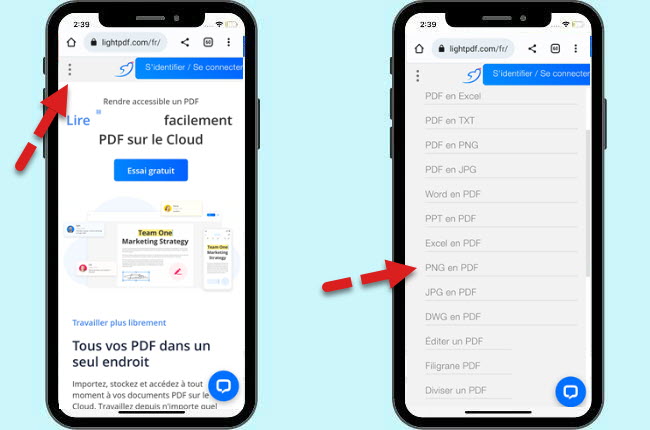
- Ensuite, appuyez sur « Choisir un fichier » pour importer les images de votre téléphone portable. Une fois cela fait, personnalisez la sortie selon vos préférences en ajustant le menu déroulant ci-dessous. Ensuite, cliquez sur le bouton « Convertir » pour lancer le processus.
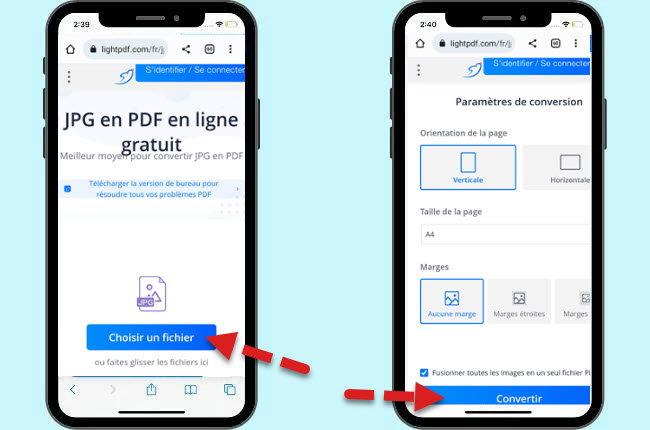
- Enfin, appuyez sur l’icône « Télécharger fichier PDF » pour enregistrer le résultat sur votre téléphone.
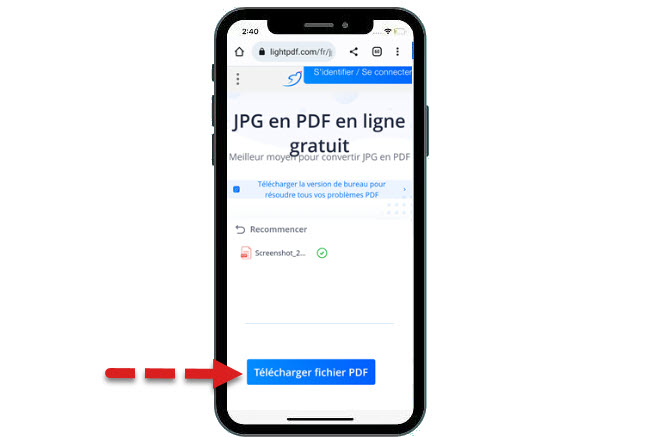
Autres convertisseurs de PDF iOS 16 pour iPhone
Convertisseur photo en PDF
Voici la première application que vous pouvez également utiliser pour convertir des images en PDF sur iOS 16, nommée Convertisseur photo en PDF. Elle vous permet de convertir les images de votre Camera Roll en PDF en seulement trois étapes faciles. Il vous suffit de les ouvrir et de sélectionner les images ou de prendre une photo à l’aide de l’appareil photo de votre téléphone. Après cela, il vous suffit d’appuyer sur le bouton « Convertir en PDF » pour lancer le processus et enregistrer le résultat sur votre téléphone. Le seul inconvénient de cet outil est que vous devez passer à la version Pro pour utiliser toutes les fonctionnalités premium de l’application.

Convert image to PDF tool
Deuxièmement, nous avons Convert to pdf tool. C’est un autre substitut pour convertir des photos en PDF sur iOS 16 qui est parfait pour les débutants. Une bonne chose à propos de cette application, elle vous permet d’utiliser la fonction principale de l’application même si vous n’avez pas de connexion Internet. En plus de cela, vous pouvez également partager les documents avec vos amis ou collègues juste après le processus de conversion. De plus, cette application n’a aucune restriction quant au nombre de photos que vous allez convertir. Cependant, vous devez vous abonner à sa version Premium pour pouvoir utiliser toutes les fonctionnalités de cette application.

PDF Photos
Le dernier mais non le moindre, voici PDF Photos. Ce convertisseur PDF iOS 16 est considéré comme l’une des meilleures applications que vous pouvez utiliser pour convertir des images en PDF sur iOS 16. Vous pouvez également créer des grilles de photos avec des étiquettes et des descriptions pour organiser le fichier plus efficacement. En outre, il est capable d’insérer des pages de couverture au fichier converti avec le logo et le nom de l’auteur. De plus, il vous offre plusieurs options d’exportation pour une meilleure qualité de sortie. Parallèlement, il vous permet également de télécharger des fichiers directement à partir de différents services de stockage en nuage comme Google Drive, Dropbox et OneDrive.

Conclusion
Pour récapituler, nous avons exposé quelques-unes des dernières fonctionnalités de la nouvelle mise à jour logicielle, iOS 16, d’Apple. Nous avons également montré les meilleures façons de convertir image en PDF sur iOS 16 à l’aide de LightPDF. Par la suite, nous avons présenté les principales applications à utiliser dans ce domaine.

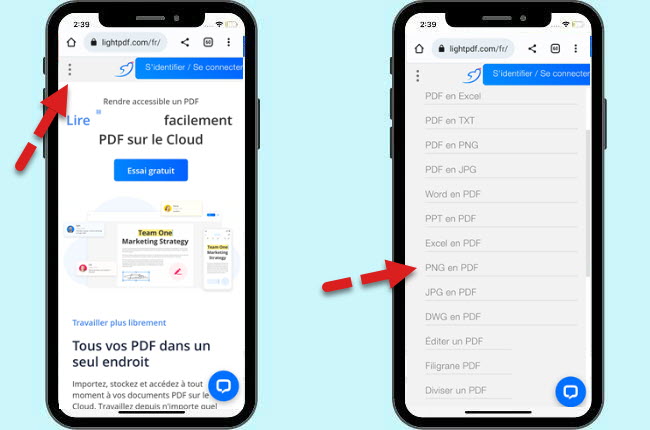
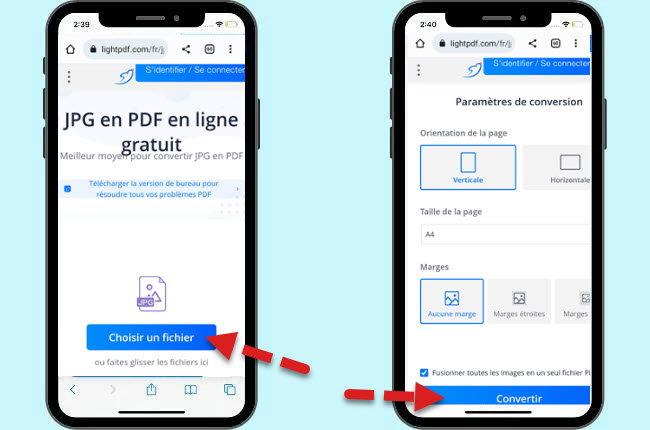
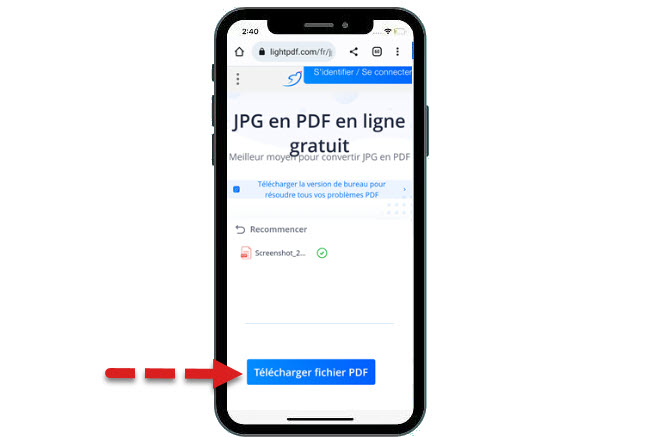
Laissez un commentaire